พื้นที่เก็บข้อมูลในโทรศัพท์เต็มเสมอ? 6 วิธีในการสร้างพื้นที่
ลิงค์ด่วน
⭐ ลบเพลงเก่า พอดแคสต์ และวิดีโอ
⭐ ลอดผ่านแกลเลอรีของคุณ
⭐ตรวจสอบเนื้อหาที่ดาวน์โหลดอัตโนมัติ
⭐ ปิดการใช้งานแอพที่ไม่ต้องการที่ไม่สามารถลบได้
⭐ล้างแคชของคุณ
⭐ตรวจสอบไฟล์เบ็ดเตล็ด
การใช้ชีวิตในโลกที่หมุนไปอย่างรวดเร็วในปัจจุบันมักนำมาซึ่งความท้าทายที่เราต้องเผชิญหน้า ความท้าทายประการหนึ่งคือการจัดการกับพื้นที่เก็บข้อมูลของสมาร์ทโฟนที่จำกัด ซึ่งอาจนำไปสู่สถานการณ์ที่ไม่สะดวก เช่น ไม่สามารถบันทึกความทรงจำหรือดาวน์โหลดแอปพลิเคชันที่ต้องการเนื่องจากพื้นที่ไม่เพียงพอ โชคดีที่มีโซลูชันที่ใช้งานได้จริงสำหรับผู้ที่ต้องการเรียกคืนพื้นที่หน่วยความจำอันมีค่าบนอุปกรณ์เคลื่อนที่ของตน
ลบเพลงเก่า พอดแคสต์ และวิดีโอ
เมื่อใช้แอปพลิเคชันมัลติมีเดียและแพลตฟอร์มสตรีมมิ่ง รวมถึง Spotify และ YouTube เพื่อรับเนื้อหาเสียง ไม่ใช่เรื่องแปลกที่จะสะสมไฟล์ที่ไม่ต้องการอีกต่อไป แต่ยังคงใช้หน่วยความจำอันมีค่าบนอุปกรณ์ของตน กระบวนการดาวน์โหลดสื่อผ่านแอปพลิเคชันประเภทนี้จะถ่ายโอนสำเนาออฟไลน์ของไฟล์ไปยังอุปกรณ์มือถือของผู้ใช้โดยตรง ส่งผลให้ใช้พื้นที่จัดเก็บข้อมูล
เนื้อหามัลติมีเดียบางอย่างสามารถขยายออกไปได้เป็นระยะเวลานาน และอาจมองข้ามพื้นที่จัดเก็บข้อมูลจำนวนมากที่จำเป็นในการเก็บรักษาไฟล์ดังกล่าวบนอุปกรณ์เคลื่อนที่ได้อย่างง่ายดาย
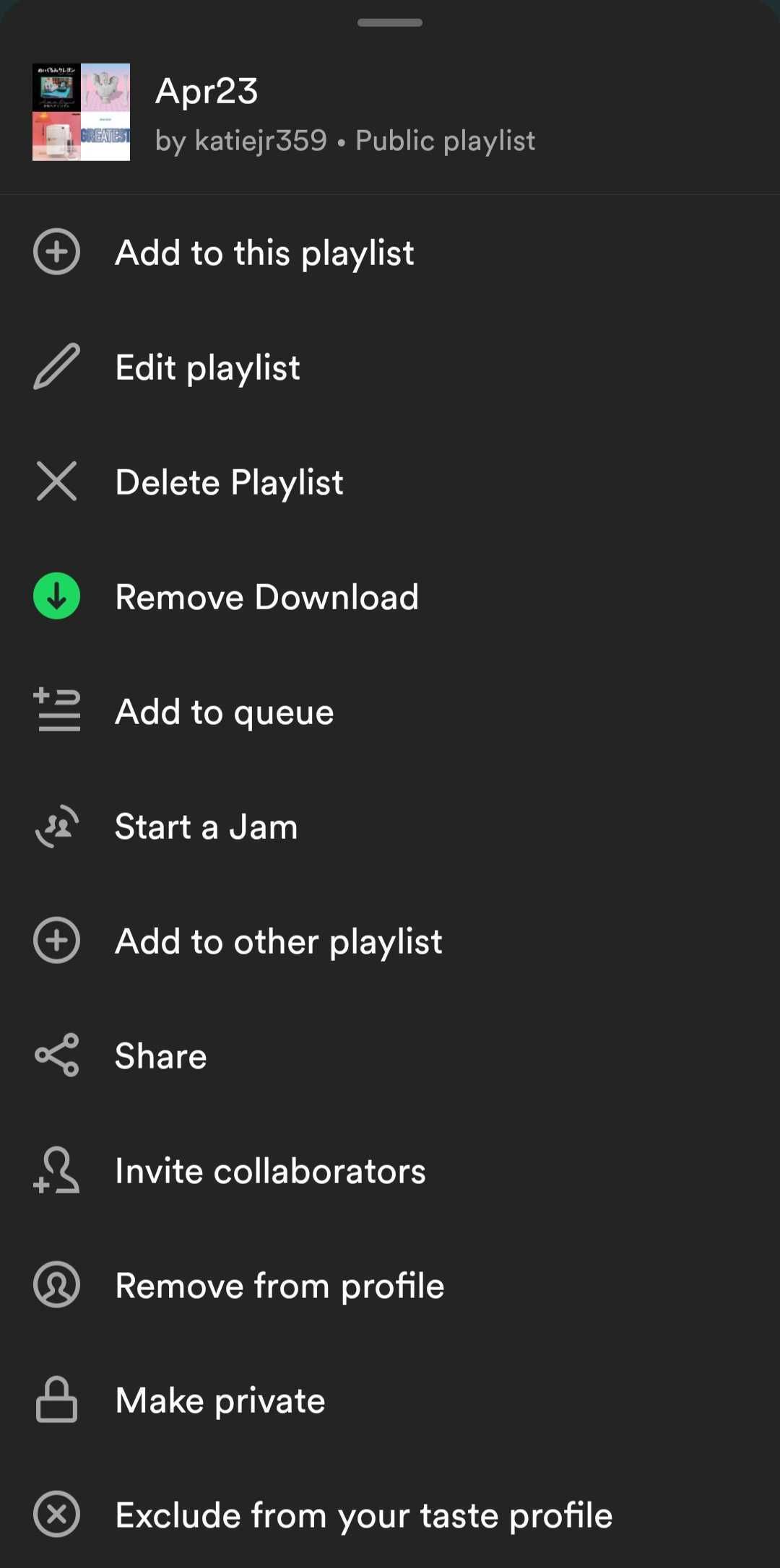
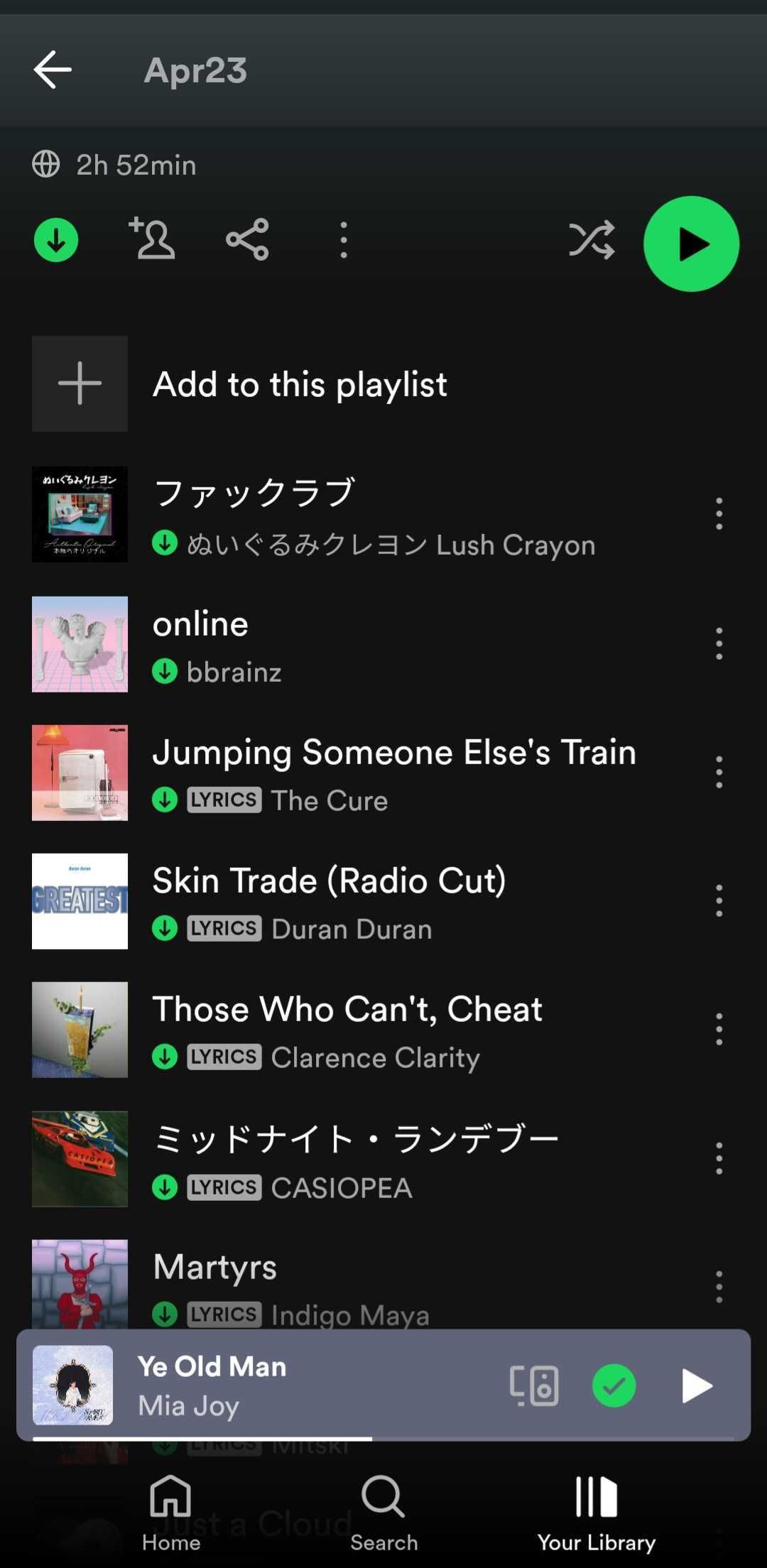
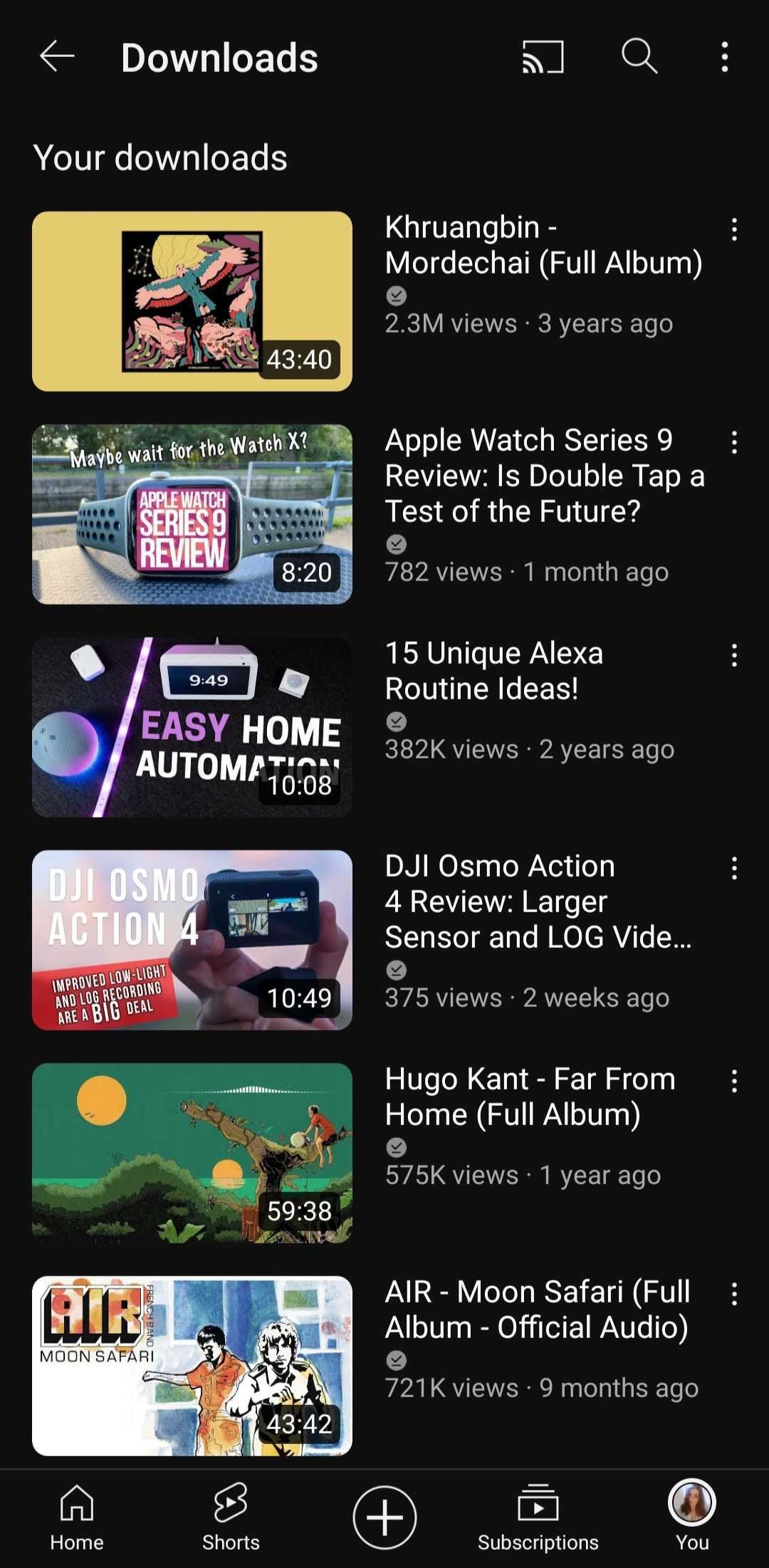
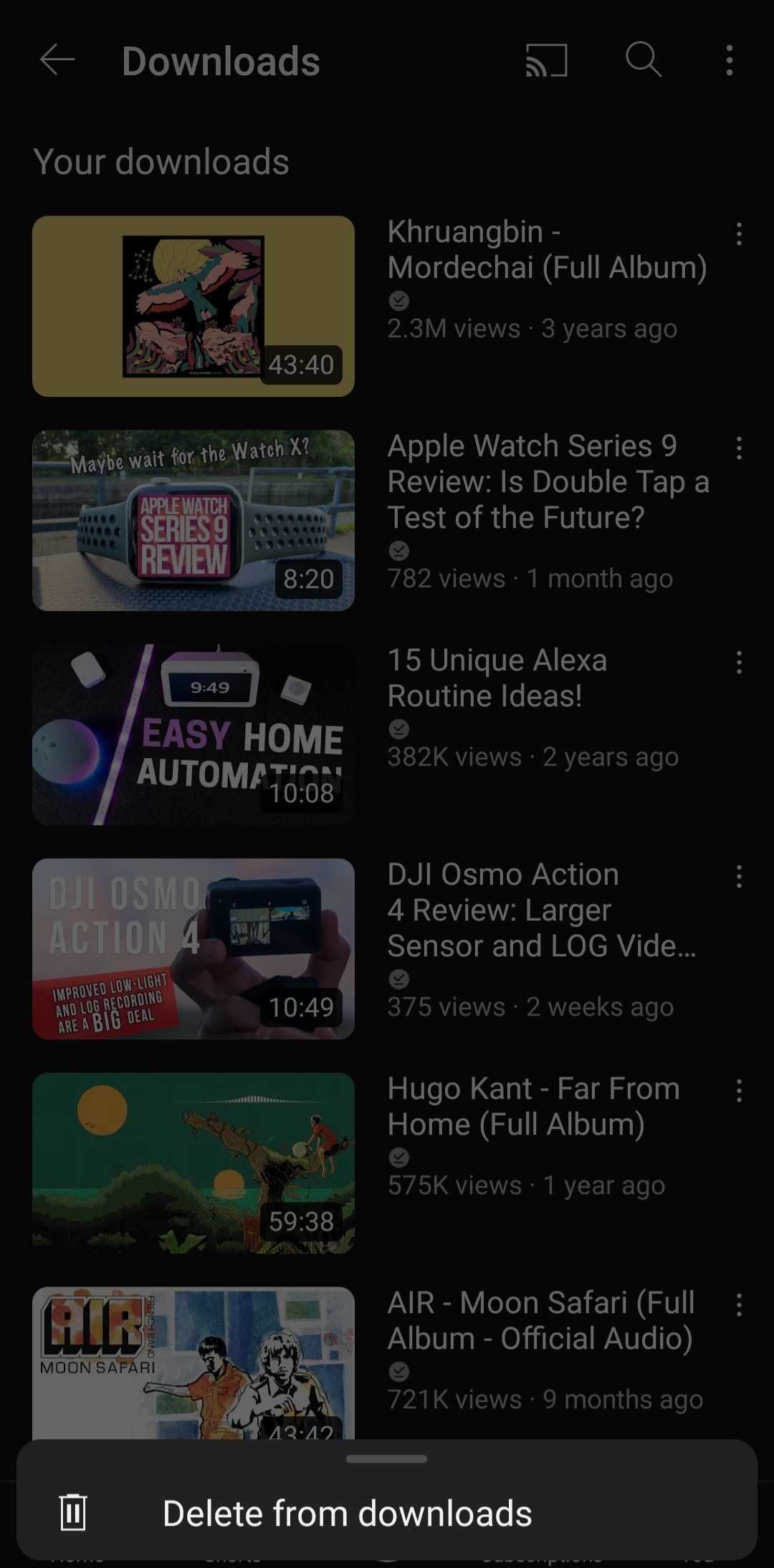 ปิด
ปิด
การตรวจสอบให้แน่ใจว่าอุปกรณ์ของตนปราศจากไฟล์ที่ไม่จำเป็นถือเป็นสิ่งสำคัญในการรักษาประสิทธิภาพสูงสุด หากต้องการลบเนื้อหาเพลงหรือพอดแคสต์ออกจากแคชบน Spotify ให้นำทางไปยังเพลย์ลิสต์ที่ต้องการ ค้นหาจุดสามจุดที่จัดเรียงในแนวตั้งซึ่งอยู่ใต้ภาพรายการ และเลือก"ลบการดาวน์โหลด"เพื่อกำจัดเพลย์ลิสต์ทั้งหมดออกจากการจัดเก็บในหน่วยความจำอุปกรณ์
หากต้องการลบวิดีโอออกจากรายการเนื้อหาที่ดาวน์โหลดบน YouTube ให้ไปที่เพลย์ลิสต์ดาวน์โหลดที่คุณกำหนดไว้ และค้นหาวิดีโอที่เป็นปัญหา จากนั้น ค้นหาเส้นแนวตั้งสามเส้นที่อยู่ติดกับวิดีโอที่เลือก และเลือก"ลบจากการดาวน์โหลด"ตามคำแนะนำ
ลอดผ่านแกลเลอรีของคุณ
บุคคลส่วนใหญ่มักจะถ่ายภาพและบันทึกซึ่งท้ายที่สุดแล้วพวกเขาจะทิ้งไป แต่กลับละเลยที่จะลบภาพเหล่านั้นออกจากอุปกรณ์ของตน ซึ่งอาจรวมถึงการจับภาพหน้าจอที่ล้าสมัย ภาพที่ไม่ชัด หรือไฟล์มัลติมีเดียที่ซ้ำซ้อน ด้วยการจัดระเบียบไลบรารีสื่อที่สะสมไว้อย่างละเอียดถี่ถ้วน จึงเป็นไปได้ที่จะเพิ่มพื้นที่จัดเก็บข้อมูลจำนวนมากได้
เพื่อจัดการพื้นที่เก็บข้อมูลบนอุปกรณ์มือถือของคุณอย่างมีประสิทธิภาพ ขอแนะนำให้คุณตรวจสอบอัลบั้มรูปภาพแต่ละอัลบั้ม โทรศัพท์ของคุณอาจมีอัลบั้มแยกต่างหากสำหรับการจับภาพหน้าจอ รูปภาพ Instagram และอื่นๆ หากคุณไม่ต้องการอัลบั้มเหล่านี้อีกต่อไป คุณสามารถลบอัลบั้มเหล่านี้ได้อย่างสมบูรณ์ ซึ่งจะทำให้มีความจุหน่วยความจำเพิ่มขึ้นอย่างมาก หรือคุณสามารถอ่านภาพถ่ายที่เก็บไว้เพื่อค้นหาเนื้อหาที่ไม่ต้องการ เช่น สื่อที่ล้าสมัยหรือไม่เกี่ยวข้อง เพื่อเพิ่มพื้นที่จัดเก็บข้อมูลเพิ่มเติม
หากที่เก็บรูปภาพในอุปกรณ์ของคุณมีช่องรองรับขยะ การลบเนื้อหาอาจช่วยเพิ่มพื้นที่จัดเก็บข้อมูลอันมีค่าได้ โดยทั่วไป รายการสื่อที่ถูกทิ้งในลักษณะนี้จะถูกเก็บไว้ชั่วคราวเป็นเวลาสามสิบวันจนกว่าจะถูกลบอย่างถาวร อย่างไรก็ตาม หากคุณไม่ต้องการรอนานขนาดนั้น คุณมีทางเลือกในการเร่งการลบออกโดยใช้ชุดท่าทางที่ตรงไปตรงมาบนอินเทอร์เฟซหน้าจอสัมผัสของคุณ
ตรวจสอบเนื้อหาที่ดาวน์โหลดโดยอัตโนมัติ
คุณอาจไม่ทราบข้อเท็จจริงที่ว่าแอปพลิเคชั่นโซเชียลมีเดียบางตัวจัดเก็บเนื้อหามัลติมีเดียที่ส่งโดยผู้ใช้รายอื่นบนอุปกรณ์ของคุณโดยอัตโนมัติ ตามภาพประกอบ ในกรณีที่บุคคลเผยแพร่วิดีโอผ่าน WhatsApp โทรศัพท์ของพวกเขาจะบันทึกลงในไลบรารีรูปภาพโดยอัตโนมัติ โดยมีเงื่อนไขว่าฟังก์ชันดังกล่าวเปิดใช้งานภายในการตั้งค่าของอุปกรณ์ เพื่อป้องกันผลลัพธ์นี้ ควรปิดการใช้งานตัวเลือก"การมองเห็นสื่อ"อย่างรอบคอบ
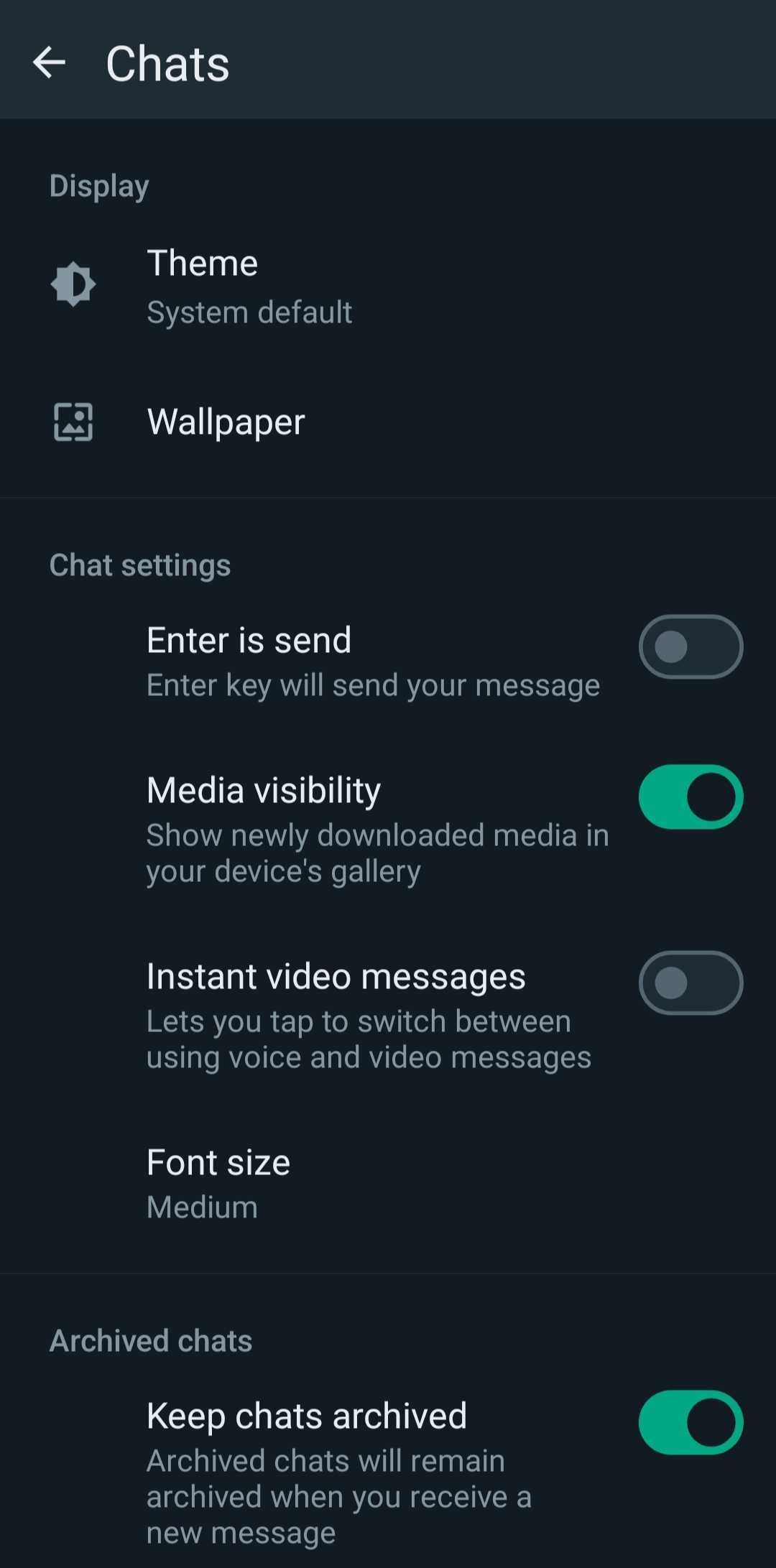
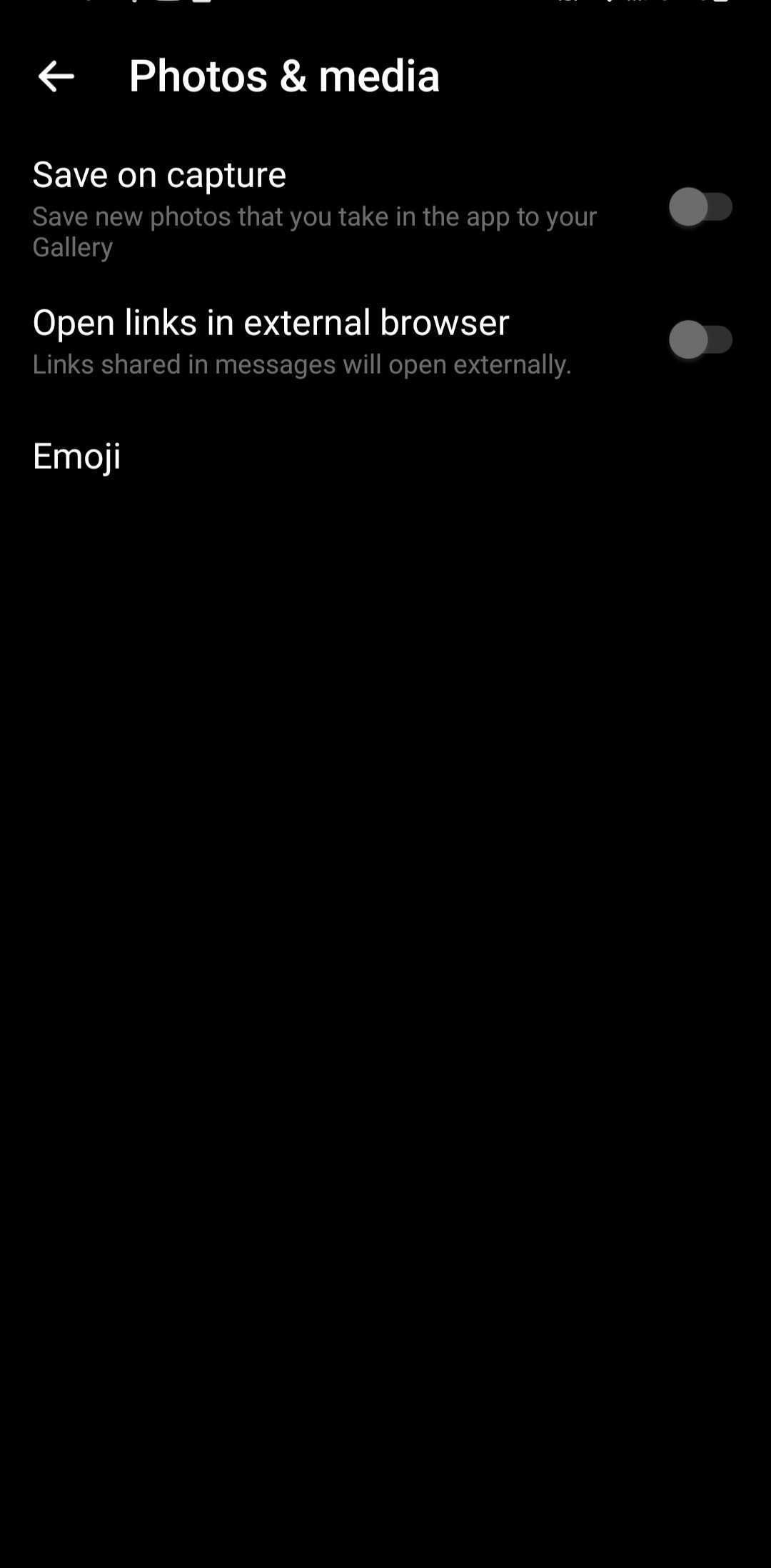 ปิด
ปิด
เพื่อแก้ไขการกำหนดค่านี้ อาจเกิดการเบี่ยงเบนไปจากการนำเสนอทั่วไปได้ ตามภาพประกอบ คุณต้องไปที่"การตั้งค่า"ตามด้วยการเลือก"ภาพถ่ายและสื่อ"จากนั้นจึงค้นหาตัวเลือกสำหรับ"บันทึกรูปภาพและวิดีโอ"นอกจากนี้ จำเป็นต้องปิดใช้งานการสลับภายในแอปพลิเคชันที่มีป้ายกำกับว่า “Facebook Messenger” เพื่อป้องกันการเก็บรักษาภาพที่ถ่ายผ่านโปรแกรมโดยอัตโนมัติ
หากต้องการแก้ไขการตั้งค่าการบันทึกรูปภาพอัตโนมัติบน Snapchat คุณต้องไปที่เมนู"การตั้งค่า"และเลือก"ความทรงจำ"จากนั้น ค้นหาตัวเลือก"ปุ่มบันทึก"ซึ่งจะช่วยให้คุณปรับแต่งปลายทางการจัดเก็บรูปภาพของคุณได้ โดยมีตัวเลือกต่างๆ รวมถึงภายในแคชหน่วยความจำของแอปเท่านั้น หรือร่วมกับความจุในการจัดเก็บในตัวของสมาร์ทโฟนของคุณ กระบวนการปรับการตั้งค่านั้นตรงไปตรงมาในแพลตฟอร์มโซเชียลมีเดียต่างๆ
ปิดการใช้งานแอพที่ไม่ต้องการที่ไม่สามารถลบได้
คุณเคยพบว่าตัวเองงุนงงกับการมีอยู่ของแอปพลิเคชั่นบางตัวที่ติดตั้งไว้ล่วงหน้าบนอุปกรณ์มือถือของคุณ โดยถามออกมาดัง ๆ ว่า “ทำไมฉันถึงต้องการสิ่งนี้ ในเมื่อฉันไม่เคยใช้มันเลย” เพียงแต่กลับพบว่าโปรแกรมดังกล่าวไม่สามารถลบออกได้ อย่ากลัวเลย เนื่องจากมีโซลูชันที่ช่วยให้คุณสามารถลดการใช้พื้นที่จัดเก็บข้อมูลอันมีค่าได้อย่างมาก
แอปพลิเคชันสมาร์ทโฟนจำนวนมากที่ไม่สามารถลบออกโดยไม่ถอนการติดตั้งอุปกรณ์ทั้งหมดอาจถูกปิดใช้งานแทน ซึ่งรวมถึงโปรแกรมที่ติดตั้งไว้ล่วงหน้าหลายโปรแกรม เช่น ซอฟต์แวร์เกมแบบรวม ยูทิลิตี้ติดตามการออกกำลังกาย และเครื่องมือการชำระเงินดิจิทัล ซึ่งมีให้เมื่อซื้ออุปกรณ์มือถือ
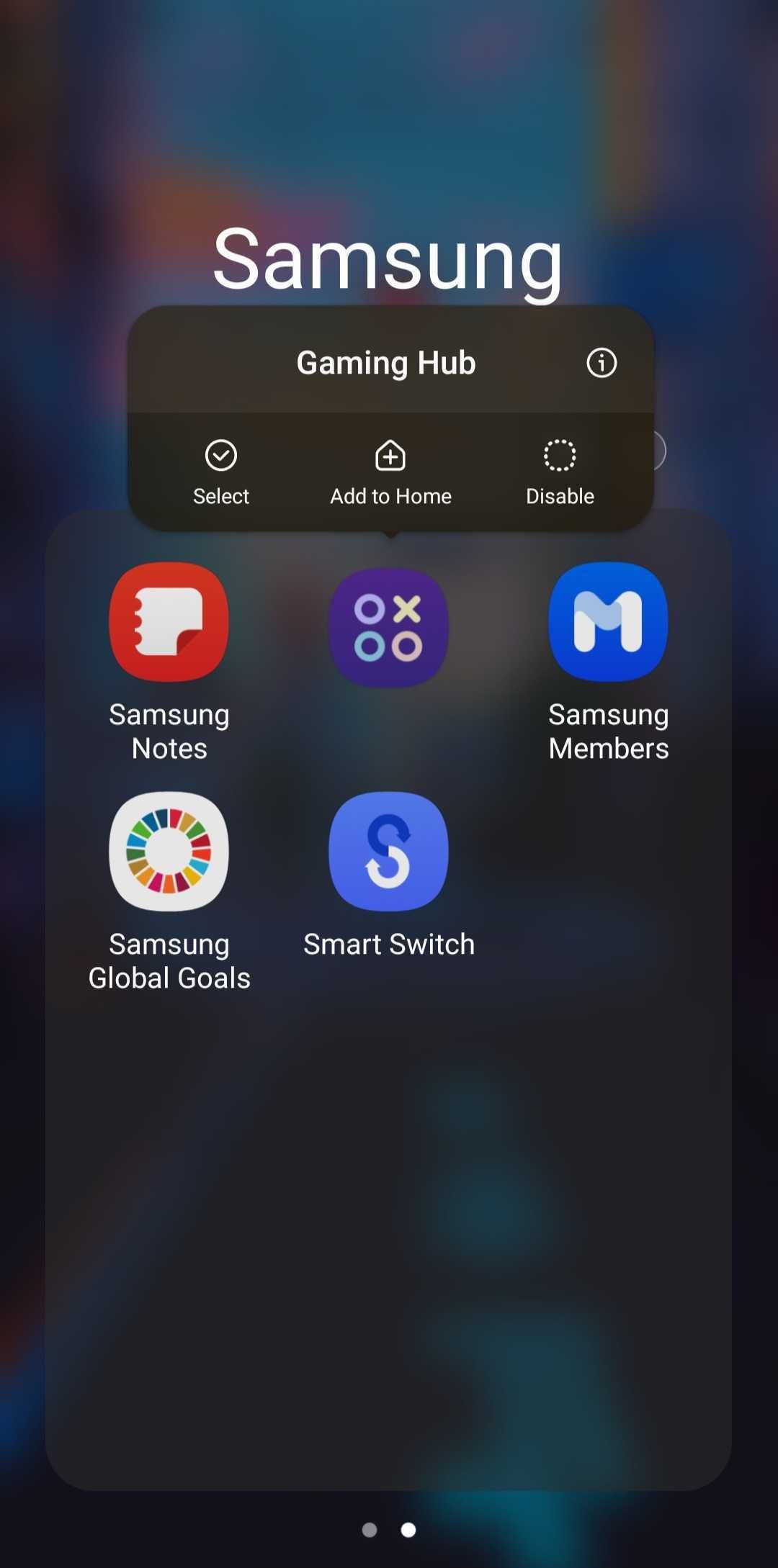
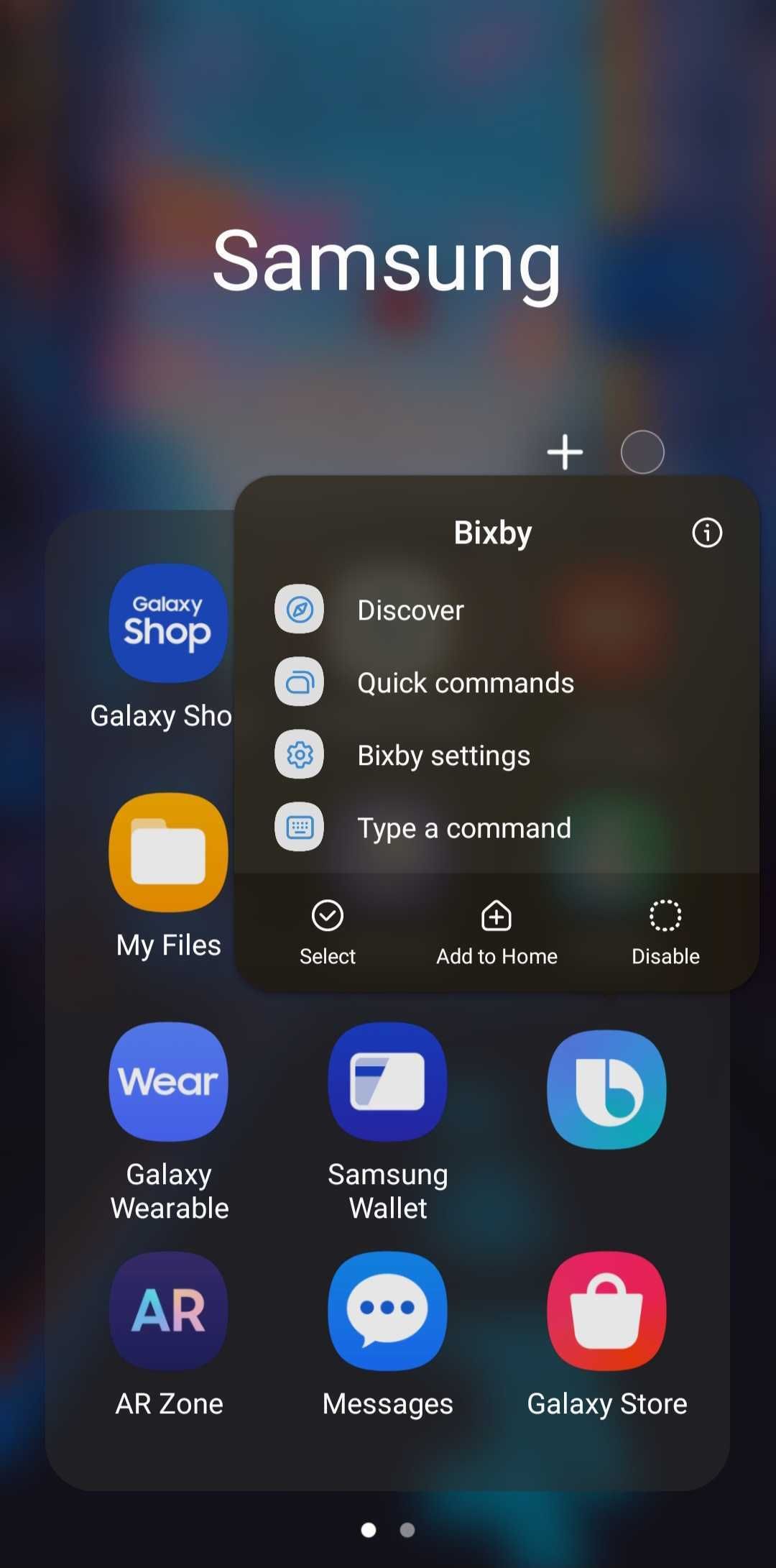 ปิด
ปิด
การปิดใช้งานแอปพลิเคชันอย่างมีประสิทธิภาพจะทำให้การดำเนินการหยุดทำงานภายในขอบเขตเบื้องหลัง ขณะเดียวกันก็จำกัดพื้นที่จัดเก็บข้อมูลที่อาจถูกใช้โดยข้อมูลแคชไปพร้อมๆ กัน นอกจากนี้ แอปพลิเคชันดังกล่าวจะหมดสิทธิ์รับการอัปเดตเพิ่มเติม ดังนั้นจึงเป็นอีกวิธีหนึ่งในการอนุรักษ์พื้นที่จัดเก็บข้อมูลอันมีค่า ขั้นตอนการปิดใช้งานแอปพลิเคชันนั้นตรงไปตรงมา เราต้องการเพียงรักษาแรงกดดันด้วยตัวเลข เช่นเดียวกับการกระทำที่ใช้ระหว่างการถอนการติดตั้ง และเลือกตัวเลือกที่มีข้อความว่า"ปิดใช้งาน"
ล้างแคชของคุณ
แคชอาจอยู่ในรูปแบบที่จับต้องได้หรือจับต้องไม่ได้ โดยมีวัตถุประสงค์หลักคือการเก็บรักษาข้อมูลชั่วคราวเพื่อเร่งการเรียกค้นข้อมูลดังกล่าวในภายหลัง อย่างไรก็ตาม แคชไม่ได้รับการปกป้องจากการรองรับข้อมูลที่เจ้าของถือว่าล้าสมัย ดังนั้นจึงใช้ทรัพยากรการจัดเก็บข้อมูลอันมีค่าโดยไม่เลือกปฏิบัติ
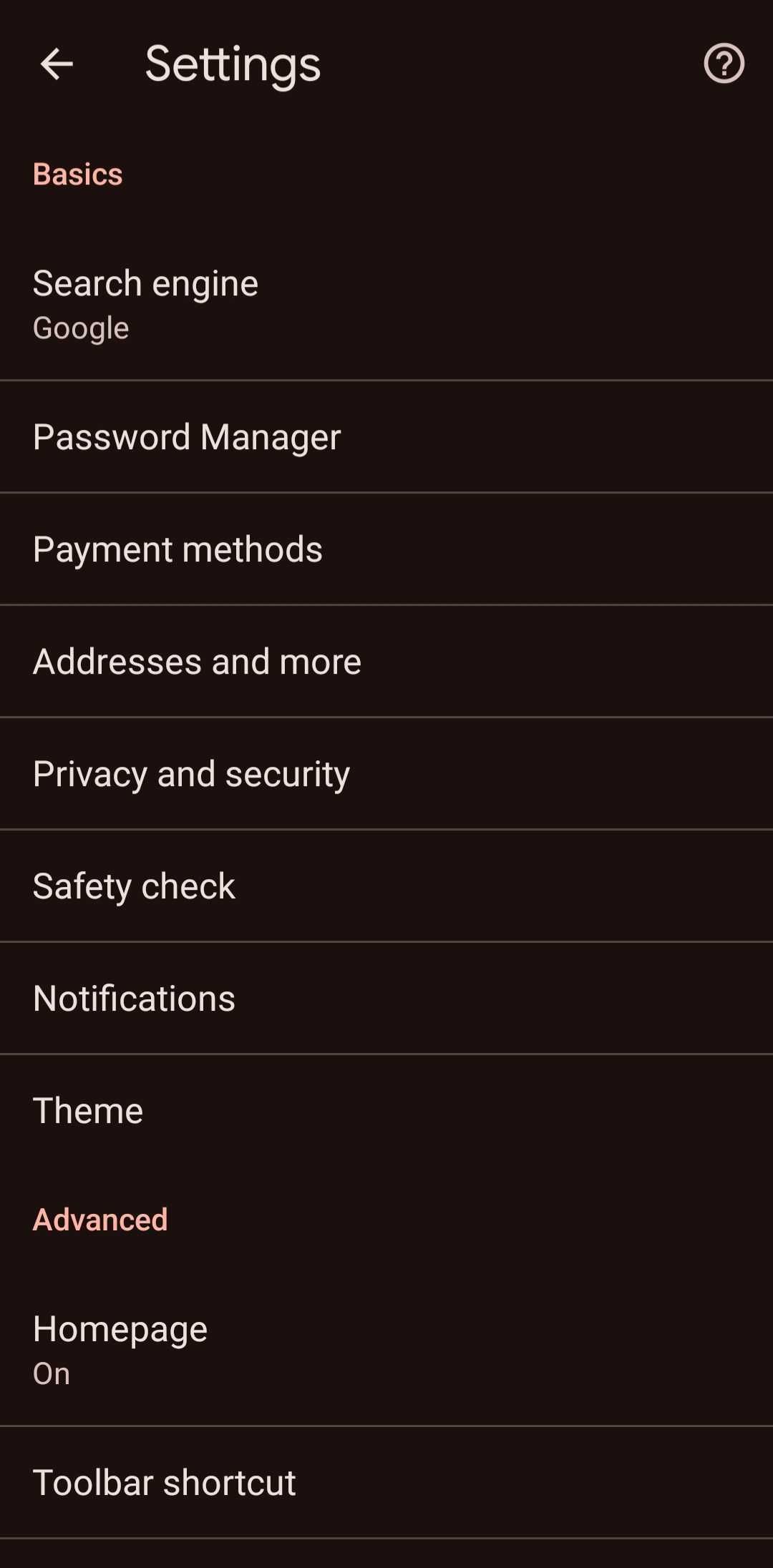
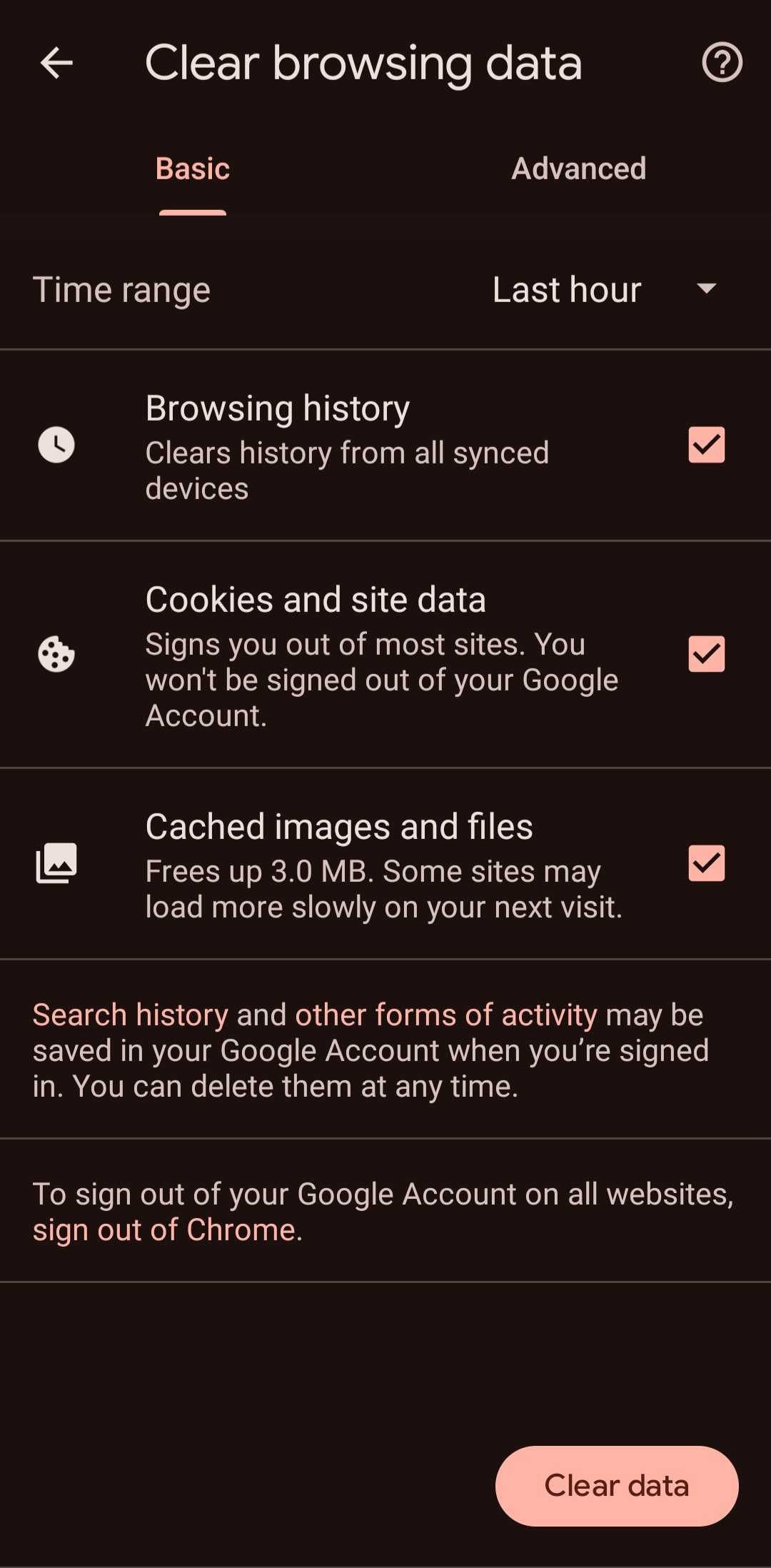 ปิด
ปิด
หากต้องการล้างข้อมูลแคชภายในเว็บเบราว์เซอร์ของคุณ ให้ไปที่เมนูการตั้งค่าแล้วเลือก"ล้างประวัติ"หรือ"ล้างข้อมูลการท่องเว็บ"ซึ่งจะช่วยให้คุณสามารถกำจัดแคชที่สะสมได้ จึงทำให้มีพื้นที่จัดเก็บข้อมูลเพิ่มขึ้น โดยเฉพาะ หากคุณใช้ Google Chrome เป็นเบราว์เซอร์อินเทอร์เน็ต ให้เข้าถึงจุดแนวตั้งสามจุดที่อยู่ทางด้านขวามือของอินเทอร์เฟซและไปที่"การตั้งค่า"ตามด้วยการเลือก"ความเป็นส่วนตัวและความปลอดภัย"สุดท้าย ค้นหาและเปิดใช้งานคุณสมบัติ"ล้างข้อมูลการท่องเว็บ"
นอกเหนือจากการใช้ระบบการจัดการแคชของเบราว์เซอร์แล้ว เรายังอาจเลือกที่จะล้างแคชของแอปพลิเคชันบนอุปกรณ์ Android เพื่อเพิ่มความจุในการจัดเก็บข้อมูลเพิ่มเติม
ตรวจสอบไฟล์เบ็ดเตล็ด
ไฟล์เบ็ดเตล็ดประกอบด้วยรูปแบบที่หลากหลายซึ่งอยู่ภายในขอบเขตของอุปกรณ์มือถือ สิ่งเหล่านี้อาจเกี่ยวข้องกับอาร์เรย์ของแง่มุมต่างๆ ที่เกี่ยวข้องกับโทรศัพท์ดังกล่าว เช่น แอปพลิเคชันหรือระบบปฏิบัติการ ด้วยเหตุนี้ จึงไม่แนะนำให้กำจัดไฟล์เบ็ดเตล็ดที่ยังหลงเหลืออยู่ทุกครั้ง เนื่องจากกลัวที่จะกำจัดข้อมูลสำคัญซึ่งจะมีส่วนช่วยในการทำงานที่เหมาะสมของอุปกรณ์ แต่เราควรพิจารณาไฟล์ต่างๆ เหล่านี้อย่างพิถีพิถัน และเลือกไฟล์ที่ไม่จำเป็นอีกต่อไปอย่างรอบคอบ
ในการเริ่มต้น ให้เข้าถึงแอปพลิเคชันที่ติดตั้งไว้ล่วงหน้าชื่อ “ไฟล์” บนอุปกรณ์ของคุณโดยค้นหาสัญลักษณ์ที่ระบุตัวตนได้ซึ่งมีสีเหลือง ซึ่งบ่งบอกถึงการกำหนดเป็น “ไฟล์ของฉัน” จากนั้น นำทางไปยังพื้นที่จัดเก็บข้อมูลที่จัดอยู่ในประเภท “ภายใน” ซึ่งมีข้อมูลที่จัดเก็บหลายประเภทอยู่ ในบรรดาไฟล์เหล่านี้มีเศษจากแอปพลิเคชันที่เลิกผลิต การบันทึกเสียงที่เก็บถาวร และเสียงเรียกเข้าที่ล้าสมัย ซึ่งถึงแม้จะมีขนาดที่เล็ก แต่ก็มีส่วนทำให้เกิดพื้นที่ที่ไม่ได้ใช้ภายในอุปกรณ์ของคุณเป็นจำนวนมาก
การปล่อยให้ขยายระยะเวลาในการสะสมเอกสารและสื่อที่ไม่มีการจัดระเบียบอาจส่งผลให้มีการจัดเก็บข้อมูลที่ไม่จำเป็นจำนวนมาก ดังนั้นการละทิ้งรายการที่ไม่ต้องการสามารถปลดปล่อยความจุหน่วยความจำจำนวนมากเกินกว่าที่ใครจะคาดคิดในตอนแรกได้
หากคุณมักประสบปัญหากับความจุที่จำกัดของอุปกรณ์มือถือของคุณ คุณควรปฏิบัติตามหลักเกณฑ์ที่ระบุไว้ในบทความนี้ และตรวจสอบภูมิภาคใดๆ ภายในโทรศัพท์มือถือของคุณซึ่งมีข้อมูลที่ไม่ได้ใช้หรือล้าสมัยอยู่ ไม่สามารถมองข้ามศักยภาพในการปลดปล่อยข้อมูลที่ไม่จำเป็นจำนวนมากได้ ใครจะรู้คุณสามารถเพิ่มพื้นที่ว่างได้มาก! แท้จริงแล้วสิ่งนี้ไม่ได้แสดงถึงความทะเยอทะยานสูงสุดสำหรับผู้ใช้โทรศัพท์มือถือที่ชาญฉลาดทุกคนใช่หรือไม่